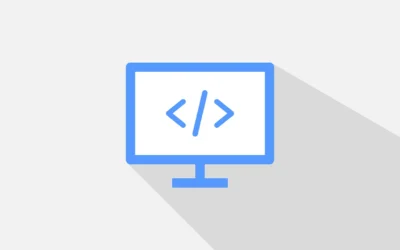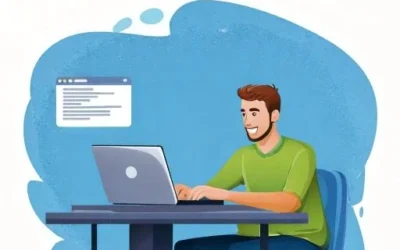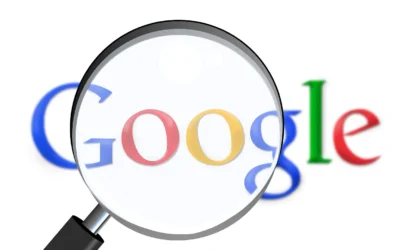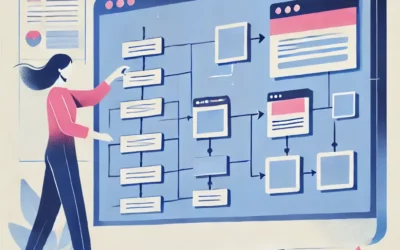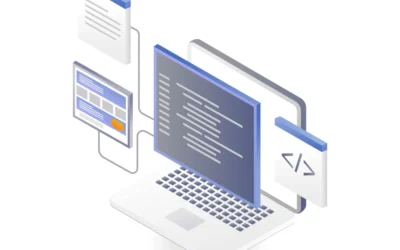Jak zrobić backup WordPress to pytanie, które mogłoby się pojawić w głowie każdego właściciela strony lub sklepu internetowego. Odpowiedź na to jest jednocześnie prosta i niezbędna, aby zabezpieczyć swój cyfrowy dorobek przed ewentualnymi awariami czy atakami hakerskimi. Tworzenie regularnych kopii zapasowych jest fundamentalnym elementem utrzymania niezawodności i bezpieczeństwa strony. Wybierając się w podróż po świecie backupu WordPress, zyskujesz pewność, że Twoja praca online jest chroniona przed nieprzewidzianymi komplikacjami.
Co to jest kopia zapasowa (backup) strony na WordPressie?
Backup strony WordPress obejmuje zabezpieczanie wszystkich istotnych komponentów Twojej witryny: plików, bazy danych oraz ustawień. Kopia bezpieczeństwa musi być przeprowadzana regularnie, zapewniając w ten sposób ciągłość działania i zminimalizowanie potencjalnych strat danych, które mogą być niezwykle dotkliwe, szczególnie w trakcie procesu tworzenia strony internetowej. Proces ten może być automatyzowany przy użyciu odpowiednich wtyczek, co umożliwia zaprogramowanie backupu strony internetowej w określonych odstępach czasu. Ponadto jest niezbędne zwrócić uwagę na przechowywanie kopii zapasowej w bezpiecznym i oddzielnym miejscu, aby uniknąć sytuacji, w której backup strony internetowej zostanie również uszkodzony. Zastosowanie tych praktyk zapewni solidne i niezawodne zabezpieczenie Twojej strony internetowej na WordPressie, chroniąc Cię przed potencjalnymi bólami głowy związanymi z utratą danych czy pracą nad odbudową strony od podstaw.
Jak zrobić backup strony na WordPressie za pomocą wtyczki?
Przedstawiam krok po kroku proces tworzenia backupu strony WordPress, który pomoże zabezpieczyć Twoje dane przed ewentualnymi problemami lub utratą informacji:
Krok 1: Wybór idealnej wtyczki
Jednym z najprostszych sposobów na wykonanie backupu strony WordPress jest zastosowanie odpowiedniej wtyczki. Jednym z popularnych rozwiązań jest All-in-One WP Migration, która sprawdzi się zarówno dla początkujących, jak i zaawansowanych użytkowników. Jeśli przy pobieraniu najnowszej wtyczki pojawi się problem z backupem, to warto ściągnąć wtyczkę All-in-One WP Migration w wersji 6.7, którą można bezproblemu zedytować, aby zwiększyć limity do eksportu i importu (jest dużo poradników, które to opisuje).
Krok 2: instalacja i aktywacja wtyczki
Zaloguj się do panelu administracyjnego WordPress i przejdź do sekcji “Wtyczki”, a następnie kliknij “Dodaj nową”. Wyszukaj “All-in-One WP Migration”, zainstaluj i aktywuj ją. Teraz jesteś gotowy do stworzenia swojej pierwszej kopii zapasowej.
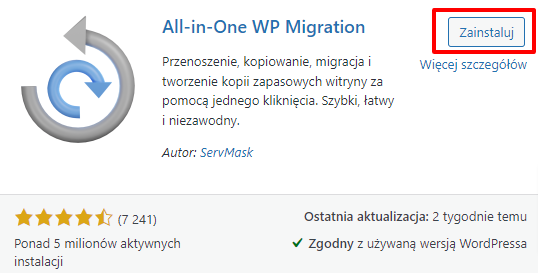
Krok 3: Tworzenie kopii zapasowej strony
Po pomyślnej aktywacji wtyczki, pora przejść do działania. Otwórz zakładkę zainstalowanej wtyczki, gdzie znajdziesz opcję “Eksport”. Umożliwi to utworzenie kompleksowej kopii zapasowej strony, zawierającej wszystkie niezbędne pliki i dane.
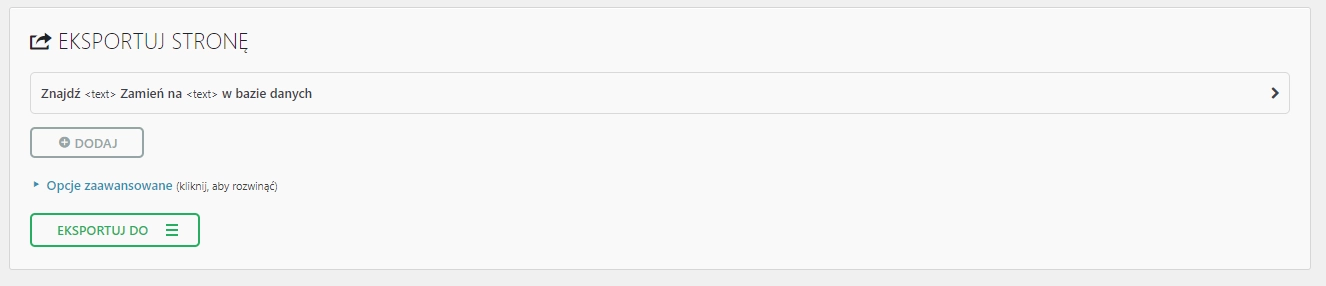
Krok 4: Eksport danych
Kliknij “Eksport do” i wybierz, do czego chcesz. Postępuj zgodnie z instrukcjami na ekranie. Wtyczka umożliwia eksport danych bezpośrednio na twoim serwerze lub w chmurze, zapewniając bezpieczne przechowywanie kopii bezpieczeństwa.
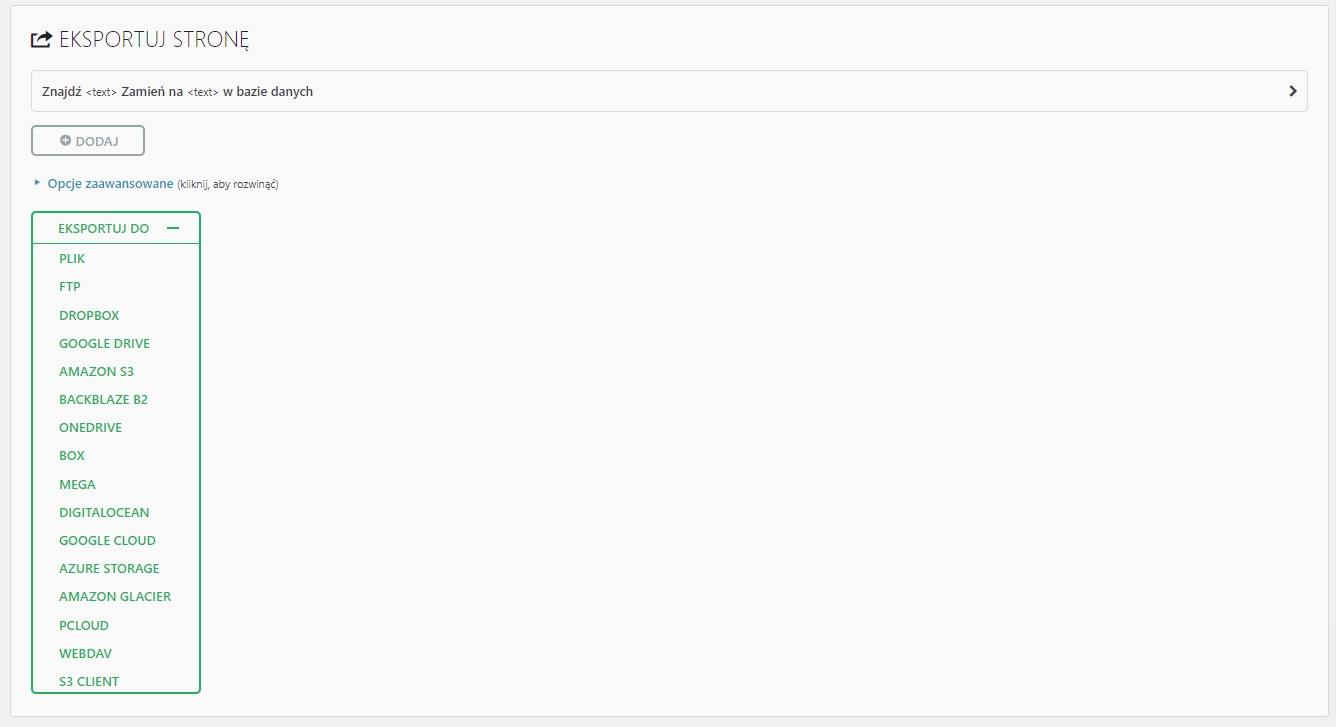
Krok 5: Pobieranie kopii zapasowej
Po zakończeniu procesu eksportu będziesz miał możliwość pobrania kopii zapasowej na swój komputer. Zalecam również, aby regularnie sprawdzać sekcję “Kopie zapasowe” w panelu administracyjnym, aby upewnić się, że twoje backupy strony internetowej są zawsze aktualne.
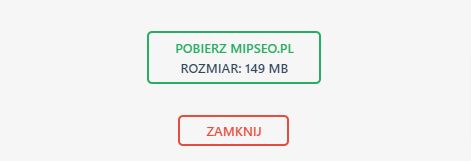
Krok 6: Plan regularnych backupów
Aby zminimalizować ryzyko utraty danych, warto ustalić plan regularnych backupów strony internetowej. Dzięki temu będziesz miał pewność, że twoja strona jest zabezpieczona w przypadku nieoczekiwanych problemów.
Podsumowując, stworzenie kopii zapasowej strony na WordPressie jest procesem prostym i szybkim, a dzięki wtyczkom takim jak All-in-One WP Migration, nawet osoby bez doświadczenia technicznego mogą to zrobić bez problemów. Pamiętaj, że regularne tworzenie kopii bezpieczeństwa jest kluczem do ochrony twojej strony przed nieprzewidzianymi incydentami.
Zobacz też:
Jak przywrócić kopię zapasową za pomocą wtyczki?
Przywracanie strony internetowej z kopii zapasowej jest równie ważne, co jej tworzenie. W przypadku, gdy wystąpią problemy techniczne lub inny rodzaj awarii, sprawne przywrócenie kopii bezpieczeństwa może okazać się nieocenione. W tym wpisie blogowym krok po kroku przedstawiamy, jak przywrócić kopię zapasową za pomocą wtyczki na platformie WordPress.
Krok 1: Przygotowanie do procesu
Przed rozpoczęciem procesu, upewnij się, że masz odpowiednią kopię zapasową strony, którą chcesz przywrócić. Aby to zrobić, zaloguj się w panel administracyjny WordPress i sprawdź dostępne kopie w sekcji backup strony internetowej.
Krok 2: Wybór odpowiedniej wtyczki
Dobrze dobrana wtyczka może znacznie uprościć proces przywracania strony. Możesz skorzystać z tej samej wtyczki, którą używałeś do tworzenia backupu strony na WordPress, takiej jak All-in-One WP Migration lub innej renomowanej wtyczki.
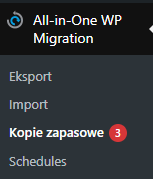
Krok 3: Przywracanie kopii zapasowej
Znajdź sekcję “Kopie zapasowe” w panelu administracyjnym swojej witryny WordPress. Tu zobaczysz listę dostępnych kopii bezpieczeństwa. Wybierz tę, którą chcesz przywrócić, klikając przycisk „Przywróć”. Następnie pojawia się okno z instrukcją, której należy uważnie postępować, aby zakończyć proces bez przeszkód.
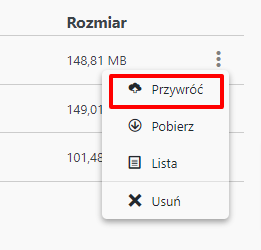
Krok 4: Import pliku kopii zapasowej
Jeśli zdecydujesz się przywrócić stronę z pliku, przejdź do sekcji “Import” w panelu administracyjnym. Tutaj będziesz miał możliwość zaimportowania pliku kopii zapasowej strony, który wcześniej zarchiwizowałeś. Postępuj zgodnie z pojawiającymi się instrukcjami, aby zakończyć proces importu.
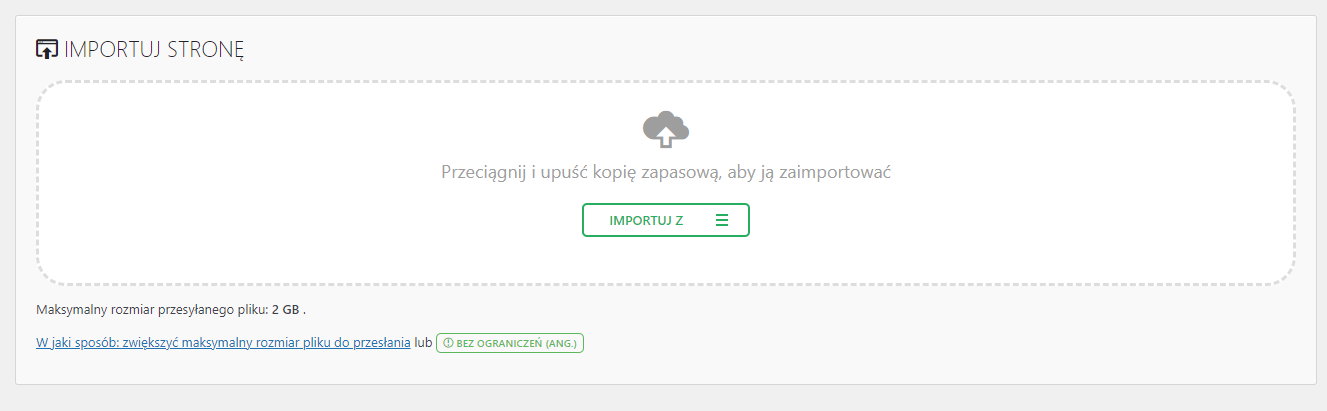
Krok 5: Weryfikacja i testowanie strony
Po zakończeniu procesu przywracania zalecamy przeprowadzenie dokładnej weryfikacji strony, aby upewnić się, że wszystko funkcjonuje prawidłowo. Sprawdź wszystkie sekcje strony internetowej i przetestuj różne funkcje, aby upewnić się, że proces przywracania kopii zapasowej przebiegł pomyślnie.
Backup strony na hostingu – jak zrobić?
Chcesz mieć pewność, że twoja strona internetowa jest zabezpieczona przed nieoczekiwanymi awariami lub atakami hakerskimi? A może chcesz spróbować nowych wtyczek lub konfiguracji bez ryzyka uszkodzenia istniejącej struktury twojej strony? Bez względu na przyczynę, regularny backup strony na WordPress jest kluczowy. Na szczęście, z dhostingiem jest to proces prosty i szybki. Poniżej znajdziesz krok po kroku, jak zrobić kopię zapasową na WordPress za pomocą funkcji oferowanych przez dhosting.
Krok 1: Wybór prawidłowego narzędzia – konto hostingowe
Dhosting oferuje zintegrowane narzędzia, które ułatwiają proces tworzenia kopii zapasowej. Sprawdź, czy wybrałeś odpowiedni plan hostingowy, który obejmuje codzienne kopie bezpieczeństwa oraz przechowuje najnowsze 7 kopii zapasowych twojej strony.
Krok 2: Wykonanie kopii zapasowej bazy danych
- Zaloguj się do panelu sterowania swojego konta dhosting.
- Z menu głównego wybierz zakładkę “Bazy Danych”.
- Odnajdź sekcję “Kopie Zapasowe” i kliknij w nią.
- Wybierz datę kopii, którą chcesz przywrócić, z listy dostępnych kopii wykonanych w ciągu ostatnich 7 dni.
- Kliknij “Przywróć”, aby zainicjować proces przywracania wybranej kopii zapasowej bazy danych.
Zwróć uwagę, że przywracając bazę danych, można łatwo przywrócić wszelkie istotne informacje i ustawienia strony.
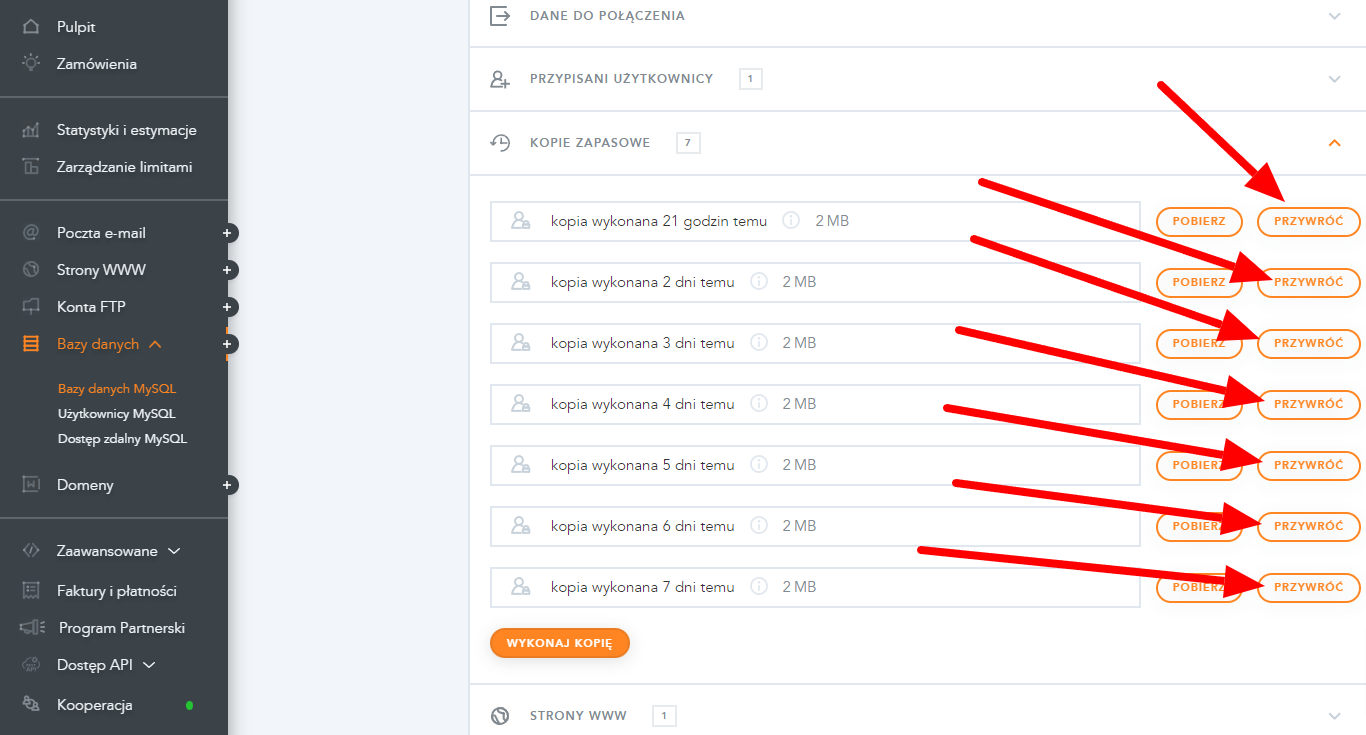
Krok 3: Wykonanie kopii zapasowej całej strony WWW
- Powróć do menu głównego panelu sterowania dhosting.
- Tym razem przejdź do zakładki “Strony WWW”.
- Tak jak w przypadku bazy danych, znajdź i kliknij w sekcję “Kopie Zapasowe”.
- Znajdź i wybierz datę kopii strony, którą chcesz przywrócić.
- Kliknij “Przywróć”, aby zainicjować proces przywracania całej strony WWW.
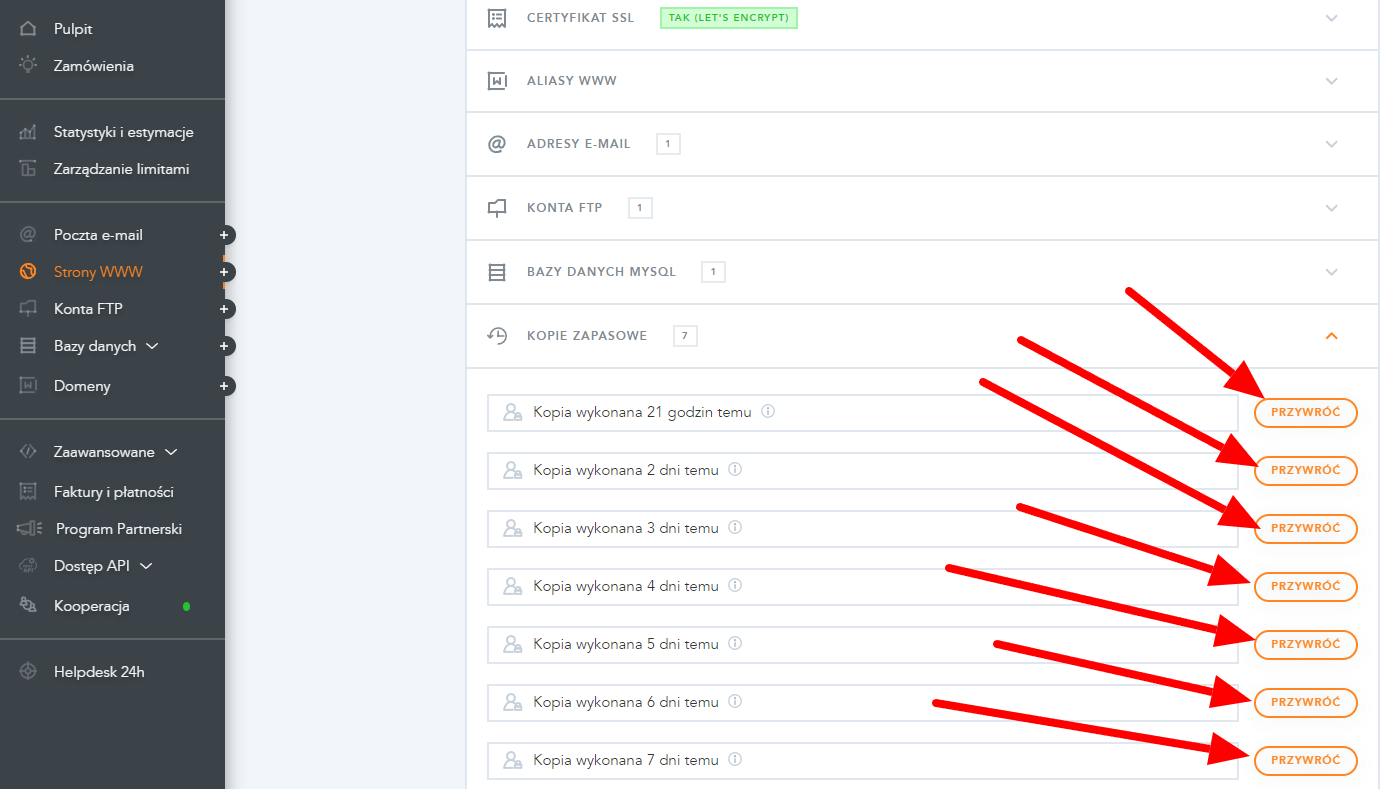
Krok 4: Sprawdzenie
Po zakończeniu procesu sprawdź, czy wszystkie elementy twojej strony działają prawidłowo. Jest to kluczowy etap, zapewniający, że kopia bezpieczeństwa została prawidłowo zainstalowana.
Zapewnienie regularnej kopii zapasowej twojej strony na WordPress jest nie tylko mądrym, ale i koniecznym działaniem, szczególnie w obliczu ciągłego aktualizowania i zarządzania stronami internetowymi. Dzięki dhostingowi proces ten jest znacznie uproszczony, umożliwiając szybkie i łatwe tworzenie kopii zapasowej strony internetowej oraz bazy danych. Nie czekaj, zabezpiecz swoją stronę już dziś, i zyskaj spokój ducha.
Dlaczego warto robić kopię zapasową strony?
W dzisiejszych czasach, gdy prowadzenie strony internetowej stało się niemalże codziennością, pojawia się kluczowe pytanie – czy backup jest potrzebny? Odpowiedź jest jednoznaczna: tak, jest to niezbędne działanie, mające na celu zabezpieczenie naszej strony przed wieloma nieprzewidzianymi sytuacjami. Nawet w trakcie rutynowego zarządzania lub modernizacji stron internetowych, istnieje ryzyko utraty cennych danych. Jak zrobić kopię zapasową WordPress? Na szczęście, proces ten jest prosty i szybki, a regularne tworzenie kopii zapasowej strony pozwala na ochronę przed nieoczekiwanymi problemami, takimi jak awarie systemów, ataki hakerskie czy błędy ludzkie. W ten sposób możemy zminimalizować ryzyko i zabezpieczyć się przed potencjalnymi problemami, które mogłyby znacząco wpłynąć na naszą działalność online, szczególnie w fazie tworzenia strony internetowej.
Kolejnym istotnym aspektem jest fakt, że backup strony WordPress nie tylko zabezpiecza nas przed stratą danych, ale także pozwala na swobodne testowanie różnych funkcji i ustawień, bez obawy o nieodwracalne zmiany, nawet w trakcie tworzenia sklepu internetowego. Kopia bezpieczeństwa, regularnie aktualizowana, stanowi swoisty “parasol ochronny”, pod którym możemy bezpiecznie eksperymentować, ulepszać i rozwijać naszą stronę. Dodatkowo, posiadanie aktualnej kopii zapasowej strony internetowej ułatwia również proces migracji na inny serwer hostingowy. W obliczu tego trudno zignorować zalety, jakie niesie za sobą regularne tworzenie kopii zapasowych, będące integralną częścią zarządzania nowoczesną stroną internetową. Dlatego też nie czekaj – zadbaj o swoje bezpieczeństwo w sieci już teraz!